
Il panorama dei giochi su Mac sta prosperando con l’introduzione di titoli entusiasmanti come Assassin’s Creed Shadows, Resident Evil 7: Biohazard e Valheim, insieme all’ultima iterazione del Game Porting Toolkit 2 per macOS Sequoia. Un aspetto chiave che migliora questa esperienza di gioco è l’innovativa Game Mode. Questo articolo esplorerà le funzionalità della Game Mode, il suo utilizzo, i vantaggi e le limitazioni affrontate dai giocatori Mac.
Lo sapevi? Abbiamo compilato un elenco completo che specifica quali Apple Watch, iPhone, iPad e MacBook sono compatibili con gli ultimi aggiornamenti del sistema operativo presentati alla WWDC 2024.
Informazioni sulla modalità di gioco su macOS
Game Mode è specificamente studiato per migliorare l’esperienza di gioco sui dispositivi Mac. Una volta abilitato, riassegna una quota maggiore di risorse CPU e GPU al tuo gioco, declassando altri processi in background. Questa gestione delle risorse porta a un gameplay più fluido e a frame rate migliorati.
I nostri test sul vecchio MacBook M1 Air hanno rivelato una netta differenza: eseguire Geekbench mentre Game Mode era disattivato ha prodotto punteggi quasi doppi rispetto a quando era attivo. Ciò è dovuto al fatto che Game Mode dà priorità alle prestazioni di gioco rispetto alle applicazioni di benchmark.
| Modalità di gioco disabilitata | Modalità di gioco abilitata | |
|---|---|---|
| Punteggi Geekbench | 2322 (Single-Core) 8328 (Multi-Core) 32215 (GPU in metallo) |
1461 (Single-Core) 5262 (Multi-Core) 19114 (GPU in metallo) |
Inoltre, la modalità Gioco migliora le prestazioni Bluetooth, riducendo sia la latenza di input che quella audio per dispositivi wireless come gli AirPods, per un gameplay più reattivo.
Nuove funzionalità nella modalità di gioco per macOS Sequoia
Con macOS Sequoia, la modalità Gioco è stata arricchita con frame rate migliorati e prestazioni complessive. Una nuova funzionalità significativa è Personalized Spatial Audio, che crea un’esperienza sonora immersiva potenziata e riduce la latenza audio, specialmente quando si utilizzano AirPods Pro (2a generazione).
Inoltre, gli sviluppatori possono usufruire di un Game Porting Toolkit aggiornato, che semplifica il processo di adattamento dei giochi per macOS.
Attivazione e disattivazione della modalità gioco su macOS
La modalità Gioco non può essere attivata manualmente. Si attiva automaticamente quando un gioco viene avviato a schermo intero. Tuttavia, devono essere soddisfatte delle condizioni specifiche:
- Il tuo Mac deve essere dotato di un chip Apple serie M.
- Deve essere in esecuzione macOS Sonoma o una versione successiva.
- Il gioco a cui stai giocando deve supportare la modalità Gioco.
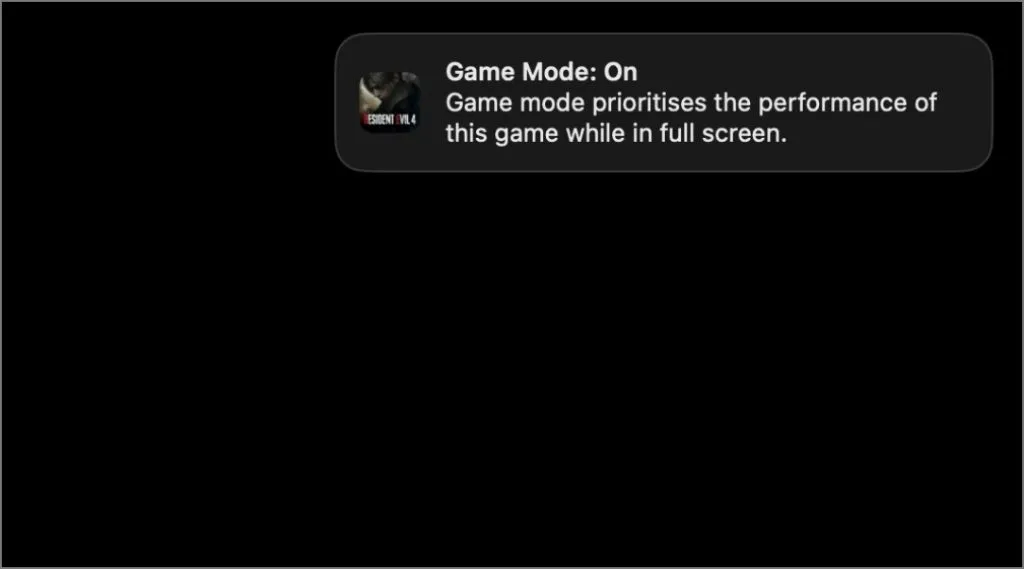
Se un gioco non supporta la modalità Gioco, non sarà possibile attivarla manualmente.
Sospensione temporanea della modalità di gioco su macOS
La modalità Gioco si interrompe automaticamente quando si esce dalla modalità a schermo intero o si passa a un’altra applicazione, per poi riprendere non appena si torna al gioco a schermo intero.
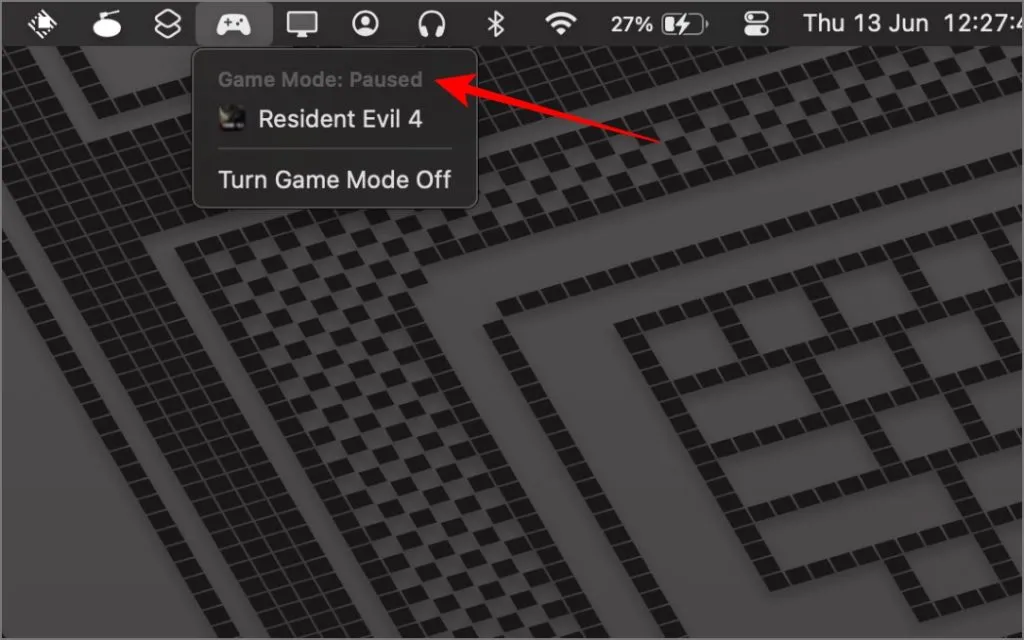
Se vuoi sospendere temporaneamente la Modalità Gioco, clicca sull’icona Game Controller situata nella barra dei menu, quindi seleziona Disattiva . Ciò fermerà la Modalità Gioco anche se il tuo gioco è ancora a schermo intero. Puoi riattivarla in qualsiasi momento usando la stessa icona del menu.
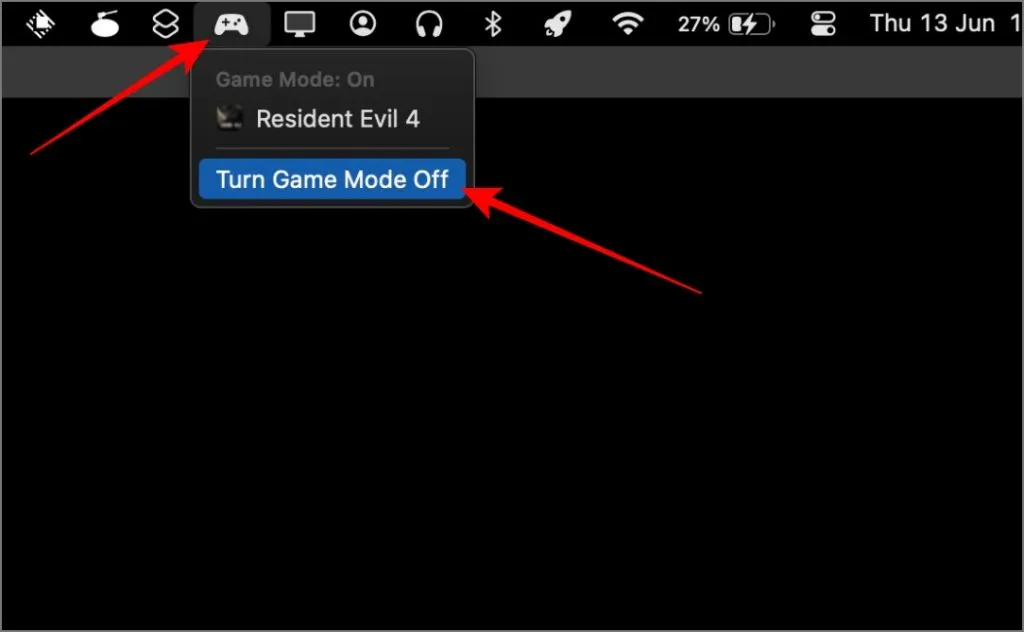
Se decidi di disattivare la Modalità Gioco, tieni presente che non è possibile disattivarla in modo permanente: dovrai disattivarla manualmente a ogni sessione.
Limitazioni della modalità di gioco su macOS
Sebbene Game Mode introduca miglioramenti significativi per il gaming su Mac, presenta alcuni svantaggi rispetto alle modalità di gioco su altre piattaforme come Windows. Ecco cosa Game Mode non può realizzare:
- Non registra il gameplay.
- Non è disponibile alcuna integrazione con servizi musicali come Spotify per la riproduzione istantanea di musica.
- Non è possibile regolare il volume per le singole applicazioni in background.
- Non è in grado di mostrare statistiche sulle prestazioni del sistema.
- L’attivazione manuale è impossibile per i giochi non supportati.
Nonostante queste carenze, la modalità Gioco offre comunque un’esperienza di gioco notevolmente migliorata e più fluida per gli utenti Mac.
Migliorare il gioco con la modalità Gaming Focus
Per un’esperienza di gioco ancora più arricchente, valuta la possibilità di abilitare la modalità Gaming Focus sul tuo Mac. Questa funzionalità può essere impostata per attivarsi automaticamente all’avvio di un gioco o al collegamento di un controller Bluetooth. Durante la sessione di gioco, silenzierà chiamate, messaggi e notifiche per garantire distrazioni minime.
Per configurare la modalità Gaming Focus, vai su Impostazioni di sistema , scegli Focus , premi Aggiungi Focus e quindi seleziona Gioco .
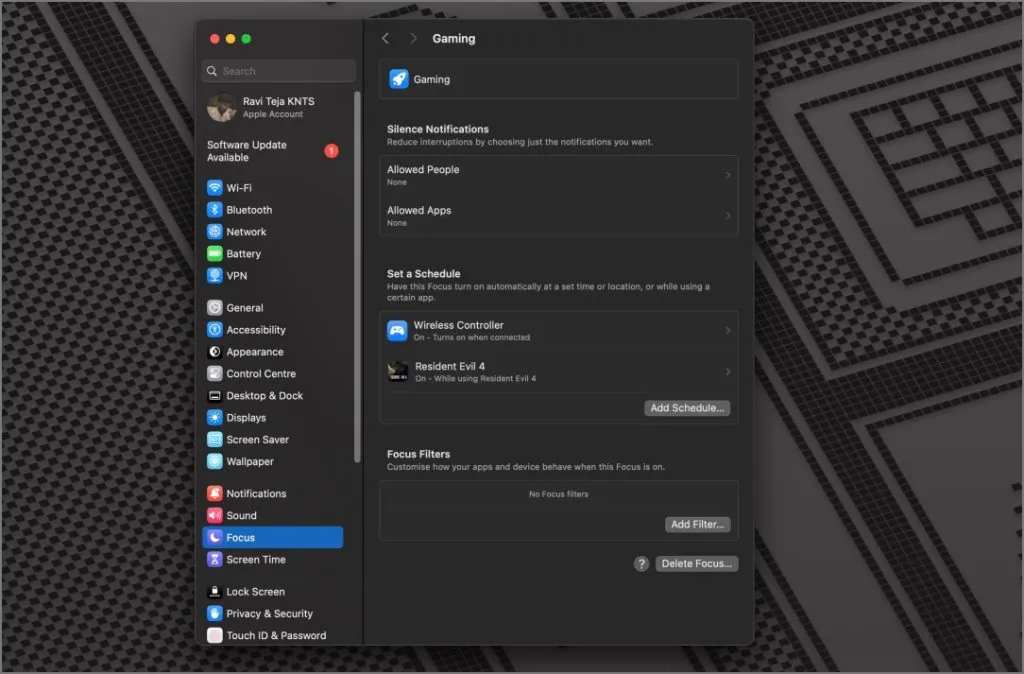
Questo approccio combinato, che sfrutta sia la modalità Gioco che la modalità Gaming Focus, garantisce un’esperienza di gioco coinvolgente e senza interruzioni.




Lascia un commento